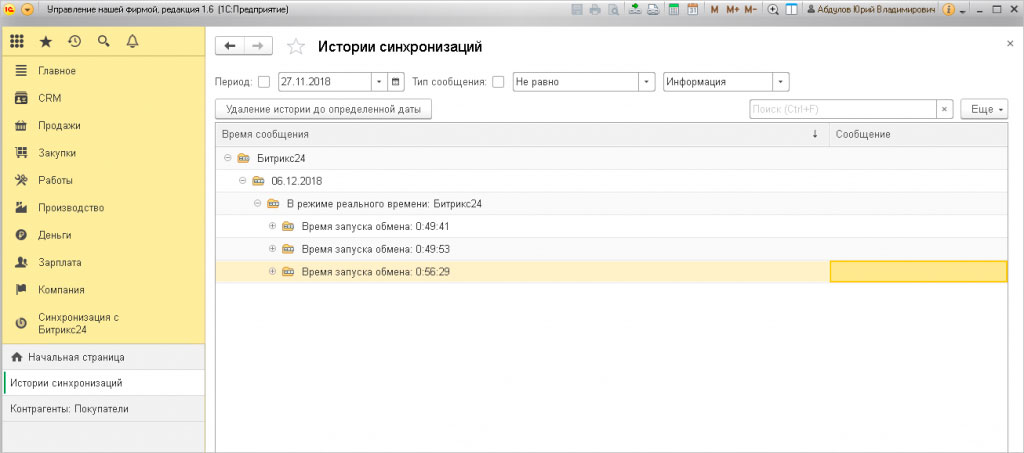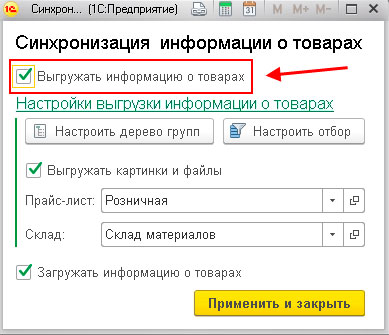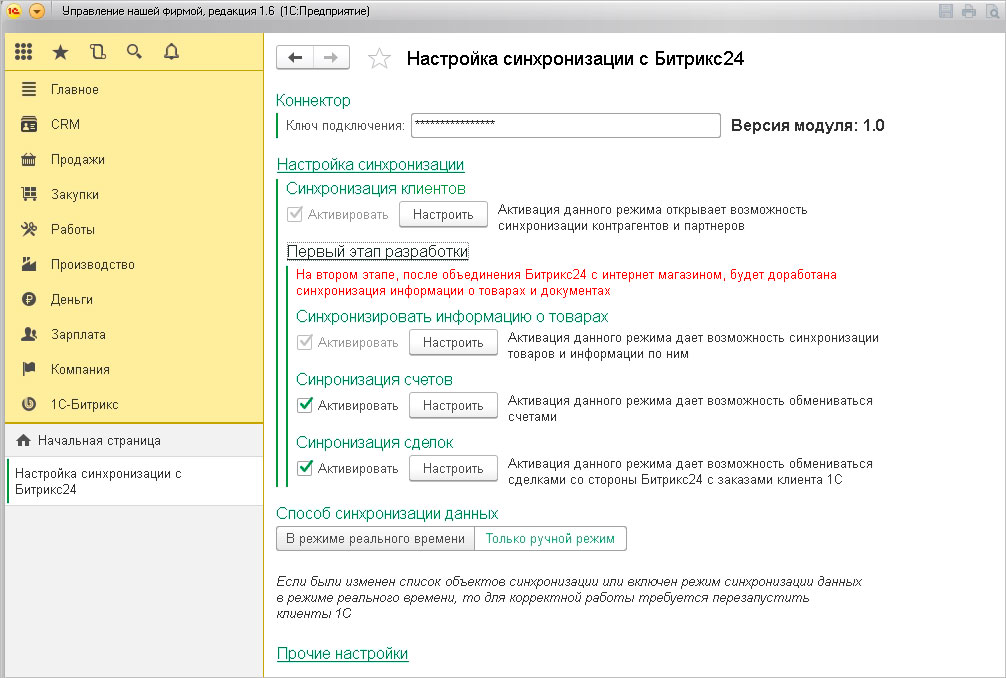Настройка модуля обмена 1С Битрикс24

Возможности модуля обмена с 1С
Используйте модуль обмена 1С для эффективной работы с корпоративным порталом Битрикс24 в плане выгрузки данных, с которыми работает компания.
Чтобы настроить передачу информации, перейдите во вкладку «Операции» – «Планы обмена» – «Обмен с веб-сайтом».
Обратите внимание! В списке есть неиспользуемый узел обмена с 1С – тот, у которого отсутствует наименование.
В окне «Операции» видны пункты интеграции:
- Выполнить обмен.
- Открыть список изменений. В нем вы можете увидеть зарегистрированные изменения, добавить новые или убрать действующие.
- Редактировать коды Битрикс у объектов 1С.
- Задать расписание для обмена в режиме реального времени и др.
Полный список вы можете увидеть в разделе программы.
Перечислим основные преимущества, которые дает пользователю настройка обмена при работе с товарами.
- Создание каталога со структурой, отличной от каталога номенклатуры, и наполнение его как отдельными товарами, так и их группами;
- Настройка соответствия различных товаров в номенклатуре по определенным признакам. К примеру, единицы, у которых отличается рабочее и официальное наименование, пользователь может объединить по общим реквизитам.
- Настройка для обмена 1С-Битрикс товаров по свойствам, которые используются для выгрузки по цене, остаткам и другим параметрам. В этом случае программа сможет автоматически подтягивать сведения из обоих каталогов и распределять товары по предложениям.
- Возможность выбрать только те товары и предложения в пакете, которые нужны в определенный момент. Таким образом, уменьшается нагрузка на ПО пользователя.
- Выгрузка информации о товарах в режиме реального времени.
Тем, кто использует для обмена документами модуль, интеграция предоставляет следующие возможности:
- Настройка модуля обмена 1С-Битрикс по выгрузке заказов, совершенных клиентами офлайн.
- Возможность загружать сведения об оплате. В 1С для этого требуется создать документ, в котором указаны соответствия данных на сайте для использования платежных систем.
- Выбор соответствия реквизитов в бухгалтерской платформе и данных Битрикс: Управление сайтом. Следует определить тип документа и настроить соответствие реквизитов. Некоторые данные о товарах будут заполнены по умолчанию, в случае необходимости пользователь может отредактировать сведения так, как ему удобно.
- Загрузка и обмен информацией о поступивших от поставщика товарах, зарегистрированных в базе пользователя. Есть возможность обрабатывать сведения по отдельным объектам или по их группам.
- Передача данных об изменении статуса как со стороны Битрикс, так и со стороны 1С: Управление торговлей.
Также пользователь может вносить дополнительные сведения в реквизиты товара и менять свойства заказа, которые будут видны клиенту, но их нельзя отобразить в 1С, настроить узлы обмена по товарам, заказам и справочникам, установить соответствие платежей между кассами и онлайн-системами. Кроме того, если правильно настроить модуль, интеграция дает возможность импортировать готовые настройки обмена Битрикс на другие программы, загружать номенклатуру с корпоративного портала.
Инструкция по установке модуля обмена с 1С
Порядок действий должен быть следующим:
- После запуска установочной программы войдите в 1С:Предприятие, выбрав режим «Конфигуратор».
- Создайте резервную копию базы данных. Откройте раздел «Администрирование» и выгрузите информацию.
- Укажите в открывшемся окне название файла, который будет содержать данные.
- Откройте меню «Конфигурация» и включите возможность изменять ее объекты, если раньше эта опция была отключена. Необходимо в том случае, если вы планируете добавлять новые объекты.
- Выберите в разделе «Настройка правил поддержки», что информация о товарах от поставщика не будет редактироваться. Необходимо, если вы планируете менять сведения об объекте.
- Сохраните отредактированную конфигурацию, которую вы будете использовать. В дальнейшем вы сможете вносить необходимые изменения. Возможность редактирования отмечается в дереве конфигурации.
- Выберите в дереве конфигурации ее свойства для установления режима совместимости. Если вы используете платформу устаревшей версии, функционал не будет поддерживаться. В этом случае режим совместимости необходимо снять.
Для версии 1С:Управление торговлей 10.3 необходимо установить свой режим совместимости. В версии 11.1 этот шаг интеграции следует пропустить.
Внесение изменений и редактирование данных
Пользователь может добавлять, изменять и удалять следующие данные:
- информацию об отдельных товарах;
- сведения об их группах;
- единицы измерения товаров;
- свойства категорий и отдельных наименований.
Также в Битрикс 24 и 1С отмечается актуальная информация: на каком складе находится продукция, ее количество. Обновление данных может осуществляться с определенным интервалом времени, который нужно выбрать при редактировании.
по Битрикс24?
Специалисты Битрикс24 ответят на любые вопросы
Заказать бесплатную консультациюСинхронизация информации о товарах
Чтобы синхронизировать информацию о товарах, зайдите в соответствующий раздел, выберите критерии, которыми вы будете пользоваться, и нажмите «Активизировать».
Вы можете настроить в модуле обмена 1С выгрузку по следующим признакам:
- номенклатуре;
- наличию остатка на складе;
- цене в прайс-листе.
При этом разрешается указывать только один каталог для каждого товара.
Обратите внимание! Модуль обмена с Битрикс 1С еще не отображает остатки товаров, поэтому в документах по сделкам устанавливается тот склад, на котором они были зарегистрированы.
Выберите форму настройки отбора. Вы можете сопоставить ставки налога на добавленную стоимость в 1С и Битрикс24.
Пользовательское дерево групп
Модуль Битрикс 24 1С используется, чтобы настроить в справочнике товаров их иерархию. Это дает возможность удобно вести бухгалтерский учет. Но менеджерам, которые работают с корпоративным порталом, зачастую требуется другая структура. Чтобы выгружать данные из 1С в Битрикс 24 в соответствии с иерархией реализуемых товаров, используется дерево групп.
Пользователи могут создать структуру любой сложности. В меню слева формируются группы товаров, которые будут отображаться в Битрикс24. При этом для объектов одних категорий присваиваются общие идентификаторы. В каждой группе их перечень уникален. Это необходимо, чтобы распределить товары по отдельности и по группам, к которым они относятся. Объединенные по признакам объекты перечислены в меню справа. При этом выгружаются не подразделы, а сами объекты.
Обратите внимание! На сегодня модуль обмена 1С имеет одно ограничение: каждый объект относится только к одной группе. В дальнейшем возможны доработки, благодаря которым пользователь сможет привязать товар к различным разделам.
Синхронизация счетов
После того как будет настроен модуль, интеграция с Битрикс24 дает возможность указать, какие формы счетов будут использоваться для выгрузки счетов. Синхронизацию следует настроить с указанием форм, которые будут использоваться. Счета загружаются из Битрикс 24 в 1С. После этого одна форма выбирается для отдельных контактов, другая – для организаций, с которыми взаимодействует пользователь. Если таких компаний несколько, следует указать в базе каждую из них. Каждая форма содержит дату выгрузки документа. Могут использоваться и другие критерии отбора, по которым в бухгалтерской программе и в Битрикс будут распределяться счета. Например, пользователь выбирает только те документы, которые ведутся только в 1С, но не отображаются на корпоративном портале. Другой вариант интеграции – сгруппировать файлы, которые отражают финансовые операции с какой-то определенной компанией.
После этого следует уточнить, как будут сопоставляться статусы различных счетов. Списки со значениями должны соответствовать значениям в Битрикс24.
Другие возможности синхронизации
После того как выполнена базовая настройка модуля обмена, становится доступна полная синхронизация. В ней есть смысл, если данные содержатся только в 1С или Битрикс24. Если пользователь располагает большим объемом данных, их синхронизацию удобнее будет переносить по частям. Рассмотрим основные возможности интеграции.
- Настройте уведомление о синхронизации. Чтобы защититься от дублирования данных, выберите критерии, по которым будут сравниваться контрагенты. Для товаров, документов и других единиц идет сопоставление по внешнему идентификатору – сначала в Битрикс24, потом в 1С. Также используется сопоставление по названию. Если общие названия не найдены, во второй базе автоматически создается новый объект. За исключением товаров, для каждой единицы доступна выгрузка до 30 элементов в одном пакете. Т. к. продукция, которую реализует пользователь, содержит изображения, она выгружается по 10 наименований.
- Зарегистрируйте изменения, чтобы проверить корректность обмена документами и другими единицами между 1С и Битрикс24. В разделе «Неотправленные пакеты данных» вы сможете увидеть, какие сведения не были переданы. Откройте вкладку «Зарегистрированные изменения», чтобы увидеть, какая информация выгрузилась корректно. Если какая-то информация, например, реквизиты, осталась непереданной, проверьте настройки обмена Битрикс. Обратите внимание на то, как сопоставляются типы контрагентов с теми шаблонами, которые вы сформировали в Битрикс24.
- Выгружайте торговые предложения, в том числе пакеты, которые не были отправлены, а также измененные объекты. Перейдите во вкладку «Зарегистрированные изменения». Битрикс24 отличается от БУС тем, что в нем нельзя выгружать торговые предложения. В связи с этим товары с определенными характеристиками выгружаются по базовому наименованию – без указания их параметров.
Вы можете настроить модуль обмена Битрикс24 как в ручном режиме, так и в автоматическом – с определенным интервалом (по расписанию) или в реальном времени.
Помощь в настройке модуля 1С-Битрикс
Если самостоятельно синхронизировать обмен данными не удается, обратитесь за поддержкой специалистов «Авиант». Сотрудники компании настроят корректный комплексный обмен данными, при необходимости обучат персонал клиентской компании.
Клиент может получать консультации по всем возникающим вопросам, чтобы быстро решать задачи и избежать простоя в работе из-за нарушения в обмене данными между 1С и Битрикс24.